Android 9, известная также как Android Pie, предоставляет широкие возможности для разработчиков мобильных приложений. Однако, перед тем, как приступить к созданию приложений для этой платформы, вам необходимо получить права разработчика на вашем устройстве.
Права разработчика включают в себя набор инструментов и функций, которые позволяют вам взаимодействовать с операционной системой Android и использовать дополнительные функции для разработки и отладки приложений. Они помогут вам управлять настройками устройства, открывать доступ к инструментам разработчика и выполнять операции, которые не доступны обычным пользователям.
Чтобы получить права разработчика на Android 9, вам необходимо выполнить несколько простых шагов. Во-первых, откройте настройки вашего устройства и пролистайте вниз до раздела "О телефоне" или "О планшете", в зависимости от типа вашего устройства.
В этом разделе вы найдете информацию о вашем устройстве, такую как модель, версия операционной системы и номер сборки. Прокрутите вниз до строки "Номер сборки" и тапните на нее 7 раз подряд. После этого вы увидите уведомление о том, что вы стали разработчиком.
Как получить права разработчика на Android 9
Права разработчика на Android 9 дают возможность полного доступа к различным функциям и настройкам операционной системы, что позволяет разработчикам создавать и отлаживать приложения непосредственно на устройстве. Если вы новичок в разработке приложений для Android, следуйте этой инструкции, чтобы получить права разработчика на Android 9.
| Шаг 1 | Настройте устройство для разработки. |
| Шаг 2 | Откройте меню "О телефоне" или "О планшете". |
| Шаг 3 | Найдите раздел "Номер сборки" и продолжайте нажимать на него до появления сообщения "Вы являетесь разработчиком!" |
| Шаг 4 | Вернитесь в главное меню настроек и найдите новый раздел "Для разработчиков". |
| Шаг 5 | Включите "Отладку по USB" в разделе "Для разработчиков". |
| Шаг 6 | Подключите устройство к компьютеру с помощью USB-кабеля. |
| Шаг 7 | В диалоговом окне на устройстве разрешите отладку по USB, если будет запрошено. |
| Шаг 8 | Вы готовы использовать устройство с правами разработчика на Android 9! |
Установка прав разработчика на Android 9 даст вам больше возможностей в создании и отладке приложений. Не забудьте выключить отладку по USB, когда она больше не нужна, чтобы обеспечить безопасность вашего устройства.
Начало работы

Процесс получения прав разработчика на Android 9 может показаться сложным для новичков. Однако, с помощью данной инструкции, вы сможете легко начать работать над своими проектами.
Первым шагом является установка Android Studio - интегрированной среды разработки (IDE), которая предоставляет все необходимые инструменты для создания Android-приложений. Вы можете скачать последнюю версию Android Studio с официального сайта.
После установки Android Studio вам потребуется настроить эмулятор устройства Android для тестирования приложений. Это позволит вам запускать и отлаживать приложения на виртуальном устройстве, что удобно в начале работы.
Следующим шагом будет создание нового проекта в Android Studio. Выберите опцию "Create New Project" и следуйте инструкциям мастера. Здесь вы сможете выбрать язык программирования (например, Java или Kotlin) и другие настройки проекта.
После создания проекта вы будете перенаправлены на рабочую область Android Studio. Здесь вы можете редактировать исходный код, добавлять новые файлы и настраивать внешний вид вашего приложения.
Чтобы протестировать свое приложение на эмуляторе, вам нужно запустить его, выбрав соответствующую вкладку в Android Studio. В этой вкладке вы можете выбрать устройство эмулятора, на котором будет запущено ваше приложение. После запуска вы сможете увидеть, как ваше приложение работает на виртуальном устройстве.
Все вышеуказанные шаги являются лишь началом работы с Android-разработкой. Далее вам потребуется изучить документацию и узнать больше о различных инструментах и функциях Android Studio, а также о спецификации Android 9. Также стоит присмотреться к примерам кода и руководствам, доступным на официальном сайте Android-разработчика.
Удачи в вашем путешествии в мир Android-разработки!
Регистрация на сайте разработчика
Для начала необходимо зарегистрироваться на официальном сайте разработчика Android 9. Это позволит вам получить все необходимые права и доступ к инструментам разработки.
1. Откройте официальный сайт разработчика Android 9 в вашем браузере.
2. Нажмите на кнопку "Регистрация", которая обычно расположена в верхнем правом углу сайта.
3. Заполните регистрационную форму, указав следующую информацию:
- Имя: введите ваше полное имя.
- Электронная почта: укажите действующий адрес электронной почты.
- Пароль: придумайте надежный пароль для вашей учетной записи.
- Подтверждение пароля: повторите введенный ранее пароль для подтверждения.
4. После заполнения формы нажмите на кнопку "Зарегистрироваться" или аналогичную кнопку для отправки заявки на регистрацию.
5. В течение нескольких минут вы должны получить письмо с подтверждением на указанный вами адрес электронной почты. Откройте это письмо и перейдите по ссылке для подтверждения регистрации.
Поздравляю! Вы успешно зарегистрировались на сайте разработчика Android 9. Теперь у вас есть доступ к инструментам и ресурсам, необходимым для начала создания приложений для Android 9.
Установка необходимых инструментов

Прежде чем начать разработку на Android 9, вам потребуется установить несколько инструментов, которые помогут вам создать и запускать приложения.
Первым инструментом, который вам понадобится, является Android Studio. Это интегрированная среда разработки (IDE), разработанная специально для разработчиков Android. Вы можете загрузить Android Studio с официального сайта разработчиков Android.
После установки Android Studio вы также должны установить Java Development Kit (JDK). Android Studio требует JDK для выполнения некоторых функций разработки. Вы можете загрузить JDK с официального сайта Oracle.
Кроме того, вам также потребуется установить Android SDK (Software Development Kit). Android SDK содержит набор инструментов, библиотек и файлов, необходимых для разработки приложений под Android. Вы можете загрузить Android SDK с официального сайта разработчиков Android или установить его из Android Studio.
После установки Android SDK вам также предлагается установить Android Virtual Device (AVD) Manager. AVD Manager позволяет создавать виртуальные устройства, чтобы вы могли запускать и тестировать свои приложения на разных версиях Android.
Теперь у вас есть все необходимые инструменты для начала разработки на Android 9. Вы можете продолжить и изучить основы создания приложений или начать создавать свой первый проект в Android Studio.